Змест
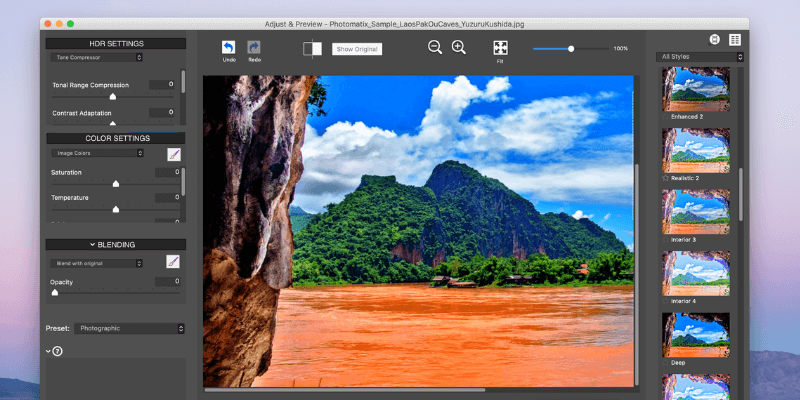
Photomatix Pro 6
Эфектыўнасць: Магутнае праграмнае забеспячэнне HDR з мноствам перадустановак і функцый Кошт: Умераная цана 99 долараў Прастата выкарыстання: Крутая крывая навучання для пачаткоўцаў фатографаў Падтрымка: Добрыя навучальныя рэсурсы і падтрымка па электроннай пошцеРэзюмэ
Калі вы хочаце ствараць цудоўныя рэдагаванні HDR і камбінацыі экспазіцыі, Photomatix - выдатны варыянт. Незалежна ад таго, з'яўляецеся вы пачаткоўцам фатографам або дасведчаным прафесіяналам, Photomatix прапануе інструменты для паляпшэння вашых фатаграфій з лёгкасцю з дапамогай перадустановак, некалькіх алгарытмаў рэндэрынгу і стандартнага набору інструментаў карэкціроўкі колеру.
З Photomatix вы можаце выбарачна змешваць вашы фатаграфіі з дапамогай інструмента пэндзля, змяняйце тон і колер з дапамогай інструмента пэндзля або рэдагуйце тузін малюнкаў адначасова ў рэжыме пакетнай апрацоўкі. Нягледзячы на тое, што гэтаму праграмнаму забеспячэнню HDR не хапае некаторых функцыянальных магчымасцей, звязаных з іншымі інструментамі для рэдагавання фатаграфій, за вашы грошы вы атрымаеце праграму, якая добра працуе і прывядзе вас да фінішу.
Незалежна ад таго, ці выкарыстоўваецца Photomatix Pro у якасці аўтаномнага або плагіна безумоўна, праграма, якую варта разгледзець для вашых патрэб HDR. HDRSoft прапануе больш танную і менш разгорнутую версію праграмы пад назвай Photomatix Essentials для тых, хто займаецца рэдагаваннем як хобі або не мае патрэбы ў прасунутых інструментах.
Што мне падабаецца : шмат добрых інструментаў для карэкціроўкі Фота HDR. Інструмент выбарачнай пэндзля эфектыўны для пэўных правак. Разнастайнасць перадустановак, уключаючы карыстальніцкіяадзін на аднаго. Выбар новай перадусталёўкі прывядзе да сцерці рэдагавання, якія вы ўнеслі ў апошнюю. Гэта таксама выдаліць любыя карэкціроўкі, зробленыя вамі з дапамогай інструмента пэндзля.

Паколькі Photomatix не мае сістэмы слаёў, але не разбурае, вы можаце рэдагаваць паўзунок у любы час, але гэта паўплывае на ваш увесь відарыс.
Вы таксама можаце зрабіць свае ўласныя перадусталёўкі, што карысна, калі вы імкнецеся здымаць сцэны, якія вельмі падобныя, або пры рэдагаванні серыі фотаздымкаў з падобнымі неабходнымі паляпшэннямі. Усё, што вам трэба зрабіць, гэта адрэдагаваць першую выяву ўручную, а затым выбраць «Захаваць перадусталёўкі».
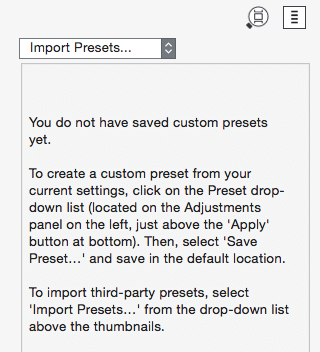
Вашы перадусталёўкі будуць бачныя на бакавой панэлі гэтак жа, як і стандартныя параметры, калі вы пераключыцеся на «Мае перадусталёўкі». ”.
Рэдагаванне і карэкціроўка
Рэдагаванне - першая прычына таго, каб атрымаць Photomatix Pro, і праграма выдатна спраўляецца з апрацоўкай паляпшэнняў і змяненняў. Панэль рэдагавання злева падзелена на тры катэгорыі зверху ўніз. Усе падраздзелы пракручваюцца ўнутры свайго абмежаванага поля, каб паказаць больш паўзункоў.

Першы называецца Настройкі HDR , і выпадальнае меню дазваляе вам выбраць з пяці розных рэжымаў. Звярніце ўвагу, што пры змене рэжыму будуць выдалены ўсе папярэднія налады для ўключаных паўзункоў. Рэжым, які вы выбіраеце, уплывае на алгарытм візуалізацыі канчатковай выявы HDR.
Далей ідуць Настройкі колеру , якія змяшчаюць такія стандарты, якнасычанасць і яркасць. Вы можаце рэдагаваць усю выяву або адзін каляровы канал адначасова, выбраўшы адпаведны варыянт з выпадальнага меню.
Нарэшце, панэль Змешванне дазваляе вам для стварэння ўласных камбінацый малюнкаў. На гэтай панэлі вы можаце змяшаць адрэдагаваную фатаграфію з адной з арыгінальных экспазіцый. Калі вы імпартавалі адну выяву, а не дужку, вы будзеце злівацца з арыгінальнай выявай.
Калі вы калі-небудзь не ведаеце, што робіць карэкціроўка, вы можаце навесці на яе мышку і ўбачыць апісанне ў у левым ніжнім куце экрана.

Магчыма, вы таксама заўважылі, што панэлі «Колер» і «Змешванне» маюць невялікі значок пэндзля. Інструменты пэндзля дазваляюць рэдагаваць частку выявы (альбо змешванне, альбо карэкцыя колеру), не закранаючы астатнюю частку выявы. Ён можа выяўляць краю, і вы можаце зрабіць ваш пэндзаль такім вялікім ці маленькім, як гэта неабходна.

Гэта дазваляе вам карэкціраваць частку выявы, не змяняючы карціну цалкам. Калі я выкарыстоўваў гэтыя інструменты, у мяне была праблема з інструментам адмены, у якім адзін мазок пэндзля не вяртаўся адразу. Замест гэтага ён быў адменены, здавалася, кавалак за кавалкам, паступова памяншаючыся і прымушаючы мяне зноў і зноў націскаць кнопку адмены, каб цалкам пазбавіцца ад рыскі (хоць «Ачысціць усё» усё роўна было карысна). Я адправіў заяву ў службу падтрымкі HDRsoft і атрымаў наступнаеадказ:
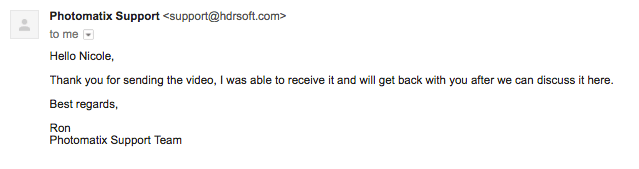
Я быў крыху расчараваны. У кароткім адказе згадвалася толькі маё ўкладанне, а не магчымую памылку, пра якую я пісаў. Таксама спатрэбілася каля 3 дзён, каб атрымаць гэты адказ. На дадзены момант я павінен выказаць здагадку, што гэта нейкая памылка, бо не было выразнага тлумачэння ні ў адным з напрамкаў. Аднак у цэлым інструменты рэдагавання ў Photomatix Pro 6 вельмі шырокія і дазволяць палепшыць вашыя выявы з дакладнасцю і дакладнасцю.
Аздабленне & Экспарт
Пасля завяршэння ўсіх змяненняў выберыце «Далей: Гатова» ў правым ніжнім куце праграмы.

Гэта адлюструе ваш відарыс і дасць вам некалькі апошніх варыянтаў для рэдагавання, напрыклад інструмент «Абразанне і выраўноўванне». Аднак у вас не будзе доступу да арыгінальных інструментаў рэдагавання або перадустановак.

Калі вы націснеце Гатова , акно рэдагавання будзе закрыта і ў вас застанецца толькі ваша выява ў яе ўласным акне. Каб зрабіць што-небудзь далей, захавайце палепшаную фатаграфію.
Для праграмы для рэдагавання фатаграфій Photomatix Pro мае надзіва мала варыянтаў, калі справа даходзіць да экспарту выяваў. Адсутнічае інтэграцыя «экспарту» або «абагулення» з іншымі праграмамі, таму вы не маеце аптымізаванай сацыяльнай інтэграцыі, якую прапануюць іншыя праграмы.

Замест гэтага вы можаце выкарыстоўваць класічны «Захаваць як» каб перанесці малюнак для рэдагавання з праграмы на кампутар. Адкрыецца стандартнае дыялогавае акно для захавання файла,з палямі для назвы і месцазнаходжання дакумента.

Вы можаце выбраць адзін з трох пашырэнняў файла: JPEG, TIFF 16-біт і TIFF 8-біт. Гэта крыху расчароўвае. Я чакаю, што праграма, якая прадаецца для прафесіяналаў, будзе, па меншай меры, прапаноўваць варыянты PNG і GIF. Фармат PSD (Photoshop) таксама быў бы ўдзячны, але без функцыянальнасці слаёў я магу зразумець, чаму ён адсутнічае.

Нягледзячы на адсутнасць падтрымоўваных файлаў, вы заўсёды можаце выкарыстоўваць староннія файлы. канвэртар для змены выявы. Нягледзячы на гэта, Photomatix таксама прапануе розныя разрозненні для экспарту, пачынаючы ад арыгінальнага памеру да паловы і больш нізкіх раздзяленняў.

Я быў уражаны варыянтамі экспарту. Для праграмы, якая існуе больш за дзесяць гадоў, я чакаў бы большай разнастайнасці варыянтаў, калі справа дайшла да экспарту майго канчатковага відарыса.
Прычыны маіх ацэнак у аглядзе
Эфектыўнасць: 4/5
Несумненна, вы зможаце ствараць выдатныя рэдагаванні HDR з дапамогай Photomatix. Праграма распрацавана, каб дапамагчы вам палепшыць вашыя фатаграфіі, і прапануе вялікі набор інструментаў для гэтага. Аднак у ім адсутнічаюць некаторыя важныя функцыі, якія можна знайсці ў іншых праграмах. Напрыклад, няма функцыянальнасці пласта; Я не мог знайсці дыяграму крывых; ёсць толькі тры даступныя фарматы для экспарту выявы. Хоць многім карыстальнікам гэта не перашкодзіць, гэта трэба мець на ўвазепры разглядзе пытання аб куплі праграмы.
Кошт: 4/5
Каля 99 долараў Photomatix Pro танней, чым купля праграмнага забеспячэння па падпісцы, калі вы плануеце выкарыстоўваць праграму ў доўгатэрміновай перспектыве . Яны таксама прапануюць менш дарагі пакет, «Асноўнае» за 39 долараў. Аднак прадукт мае вялікую канкурэнцыю з такімі праграмамі, як Aurora HDR, якія значна таннейшыя і прапануюць практычна аднолькавыя інструменты. Акрамя таго, некаторыя аспекты праграмы, такія як функцыянальнасць плагінаў, акрамя Lightroom, яшчэ больш павышаюць цану. Нягледзячы на тое, што Photomatix дакладна не прадае вас, вы можаце атрымаць больш за свае грошы, калі ведаеце, якія функцыі вам патрэбныя, а якія не.
Прастата выкарыстання: 3,5/5
Агульная функцыянальнасць гэтага праграмнага забеспячэння вельмі добрая. Ён быў выкладзены акуратна, і кнопкі можна было адразу пазнаць. Поле «Даведка» ў левым ніжнім куце таксама з'яўляецца прыемным штрыхом, якое дапамагае вам атрымаць кароткі агляд інструмента перад тым, як выкарыстоўваць яго. Аднак я сутыкнуўся з некалькімі праблемамі, такімі як магчымая памылка, пры якой кнопка адмены павольна вяртала адзін штрых пэндзля сегмент за сегментам. Акрамя таго, я не адчуваў сябе камфортна пры спробе выкарыстоўваць праграму адразу з скрынкі і палічыў неабходным прачытаць падручнікі, каб пачаць. Калі вы дасведчаны прафесійны рэдактар фатаграфій, гэта можа быць меншай праблемай.
Падтрымка: 3/5
Photomatix Pro мае вялікую сеткупадтрымка і рэсурсы для сваіх карыстальнікаў. З вялікай базай карыстальнікаў ёсць мноства навучальных матэрыялаў у дадатак да афіцыйнага матэрыялу HDRSoft. Раздзел FAQ на іх сайце шырокі і ахоплівае ўсё: ад інтэграцыі плагінаў да таго, як рабіць HDR-фатаграфіі на камеру. Кіраўніцтва карыстальніка добра напісана і даступна для кожнай версіі праграмы. Іх служба падтрымкі па электроннай пошце паведамляе, што яны адкажуць на ваша пытанне на працягу 1-2 дзён у залежнасці ад складанасці, але на мой раней згаданы запыт адносна магчымай памылкі атрымаў адказ прыблізна праз 3 дні.
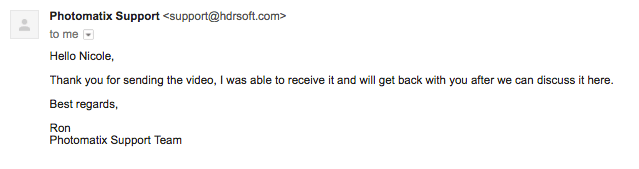

Адказ было неяк незадавальняюча. Я быў вымушаны выказаць здагадку, што сутыкнуўся з памылкай, бо служба падтрымкі не зусім разумела, пра што я кажу. У той час як астатнія іх рэсурсы сапраўды выдатныя, іх каманда па электроннай пошце не адпавядала ўстаноўленаму імі стандарту.
Альтэрнатывы Photomatix
Aurora HDR (macOS і Windows)
Для гладкай і недарагой праграмы для рэдагавання фатаграфій HDR Aurora HDR з'яўляецца надзвычай канкурэнтаздольным варыянтам з функцыямі, якія могуць супернічаць з Photomatix. Каштуючы ўсяго 60 долараў, яго адносна лёгка вывучыць і прапануе шырокі выбар інструментаў для рэдагавання. Вы можаце прачытаць мой агляд Aurora HDR тут, каб даведацца больш пра яе асаблівасці і магчымасці.
Affinity Photo (macOS & Windows)
Калі вы хочаце рэдагаваць фатаграфіі але неабавязкова з'яўляюцца натхняльнікам HDR, Affinity Photo важыцькаля 50 долараў і змяшчае мноства інструментаў для рэдагавання, якія можна знайсці ў Lightroom і Photoshop без акцэнту на HDR. Вы зможаце ствараць выдатныя ўдасканаленні незалежна ад узроўню вопыту.
Adobe Lightroom (macOS & Windows, Web)
Немагчыма гаварыць аб творчым праграмным забеспячэнні без згадваючы Adobe, залаты стандарт у галіны. Lightroom нічым не адрозніваецца ў гэтым плане - ён шырока выкарыстоўваецца ва ўсёй галіны і прапануе перадавыя функцыі. Вы можаце прачытаць наш агляд Lightroom тут. Аднак гэта штомесячная цана, якой немагчыма пазбегнуць, калі вы ўжо не падпісаны на Adobe Creative Cloud.
Fotor (Інтэрнэт)
Гэта выдатны інструмент каб пачаць працу з HDR без загрузкі нічога на ваш кампутар. Fotor працуе ў Інтэрнэце, і большасць функцый даступныя бясплатна. Вы можаце абнавіць, каб выдаліць рэкламу і разблакіраваць дадатковыя функцыі, калі вас задавальняе праграма.
Вы таксама можаце прачытаць наш апошні агляд найлепшага праграмнага забеспячэння для HDR, каб атрымаць дадатковыя магчымасці.
Выснова
Photomatix Pro - гэта праграма для рэдагавання фатаграфій HDR, створаная кампаніяй HDRSoft у першую чаргу для рэндэрынгу экспазіцыйных дужак, але яна таксама эфектыўная для рэдагавання аднаго відарыса. Вы можаце апрацоўваць па адным або прымяняць праўкі да цэлай серыі малюнкаў, выкарыстоўваючы інструменты, пачынаючы ад вашай класічнай карэкцыі колеру і заканчваючы дзясяткамі перадустановак у розных стылях, а таксама скажэнне і ўспрыманнеінструменты, якія дапамогуць вывесці вашы фатаграфіі на новы ўзровень.
Праграма ідэальна падыходзіць для тых, хто ў цяперашні час або хоча прафесійна рэдагаваць фатаграфіі і патрабуе перадавых інструментаў. Гэта таксама было б аптымальным для студэнтаў фатаграфіі, якія хочуць палепшыць свае фатаграфіі або навучыцца рабіць маніпуляцыі. Праграма таксама даступная ў выглядзе плагіна, які інтэгруецца з Adobe Lightroom, адным з асноўных прадуктаў індустрыі фатаграфіі, дазваляючы вам эфектыўна выкарыстоўваць як Adobe Creative Suite, так і паляпшаць свае фатаграфіі з дапамогай спецыяльных інструментаў Photomatix.
Атрымаць Photomatix Pro 6Такім чынам, ці лічыце вы гэты агляд Photomatix Pro карысным? Пакіньце каментарый ніжэй.
прадусталяваныя налады. Добры аб'ём пісьмовых падручнікаў і парад.Што мне не падабаецца : Вывучэнне праграмы патрабуе крыху часу. Праблема з адменай мазкоў пэндзля. Абмежаваныя магчымасці абмену файламі пры экспарце адрэдагаванага відарыса.
3.6 Атрымаць Photomatix Pro 6Што такое Photomatix?
Гэта праграма, якую можна выкарыстоўваецца для аб'яднання і карэкціроўкі экспазіцыі малюнкаў або выканання рэдагавання аднаго відарыса. Вы можаце наладзіць свае выявы з дапамогай шэрагу элементаў кіравання ад насычанасці да крывых.
Вы таксама можаце выправіць успрыманне і сказіць выяву для выканання больш складаных карэкцый. Ён змяшчае набор перадустановак, якія дапамогуць вам пачаць, і прапануе дапамогу з пэўнымі стылямі. Праграма сумяшчальная з Adobe Lightroom у якасці плагіна, які дазваляе вам атрымаць доступ да ўсіх функцый Photomatix, калі ў вас ужо ёсць Lightroom праз падпіску на Adobe Creative Cloud.
Ці бясплатны Photomatix?
Не, гэта не бясплатная праграма. Photomatix Essentials RE каштуе 79 долараў толькі для аўтаномнага выкарыстання з абмежаваннем 5 фатаграфій у дужках на набор. Купля Photomatix Pro праз афіцыйны сайт HDRsoft каштуе 99 долараў, што дае вам доступ да праграмнага забеспячэння і плагіна Lightroom.
Вы можаце выкарыстоўваць сваю ліцэнзію на камп'ютарах Windows і Mac, незалежна ад таго, што вы першапачаткова набылі, на некалькіх кампутарах, якімі вы валодаеце. Тым не менш, вы не можаце выкарыстоўваць сваю ліцэнзію на камп'ютары для выкарыстання кімсьці іншым.
Калівы набылі Photomatix Pro 5, тады вы можаце бясплатна абнавіць да версіі 6. Ранейшыя карыстальнікі павінны будуць заплаціць 29 долараў за доступ да новай праграмы і падаць запыт праз сайт Photomatix. Яны таксама прапануюць шырокія акадэмічныя скідкі, каля 60-75% у залежнасці ад вашага статусу студэнта.
HDRSoft прапануе пробную версію, калі вы не ўпэўнены ў набыцці праграмы адразу. Вы можаце загрузіць праграму і выкарыстоўваць яе колькі заўгодна доўга, але ўсе вашы выявы будуць з вадзянымі знакамі. Праверка ліцэнзіі неадкладна здыме гэтае абмежаванне.
Якія прыклады зроблена ў Photomatix Pro?
У інтэрнэце ёсць шмат прыкладаў працы, выкананай у Photomatix, але HDRSoft таксама дае даведачную старонку прадстаўленых карыстальнікамі галерэй і работ.
Вось некалькі выдатных:
- “Бермудскі ўсплёск” Ферэла МакКолау
- “ Гуляючы па вуліцах Гаваны» Кая Б'юрмана
- «Лодка і мёртвая сажалка» Тома Холса
Калі вам патрэбна больш натхнення або вы хочаце ўбачыць больш малюнкаў, праверце выяву Photomatix галерэя. Галерэі ўпарадкаваны па аб'ектах або выканаўцах, некаторыя творы ўзяты з конкурсаў і спаборніцтваў.
Photomatix Pro супраць Photomatix Essentials
HDRSoft прапануе некалькі варыянтаў сваёй праграмы каб адпавядаць патрэбам розных карыстальнікаў. Photomatix Pro - адзін з вялікіх пакетаў, які прапануе некалькі метадаў рэндэрынгу HDR, больш за 40перадусталёўкі, убудова Lightroom і яшчэ некалькі прасунутых інструментаў. Версія Pro таксама ўключае ў сябе пакетнае рэдагаванне і дадатковыя інструменты карэкцыі скажэнняў.
З іншага боку, Photomatix Essentials прапануе 3 метады рэндэрынгу, 30 папярэдніх налад і прытрымліваецца асноўных функцый рэдагавання. Гэта таксама каштуе значна танней.
Для тых, хто хоча займацца прафесійным рэдагаваннем з дапамогай прадукту HDRSoft, Photomatix Pro, напэўна, падыдзе. Больш выпадковы карыстальнік, напэўна, будзе гэтак жа добра абслугоўвацца больш сціснутай мадэллю "Essentials". Калі вы не можаце выбраць адно з двух, вы можаце выкарыстоўваць параўнальную табліцу HDRSoft, каб убачыць, якая праграма ахоплівае функцыі, неабходныя для эфектыўнай працы.
Як карыстацца Photomatix?
Часам можа быць складана пачаць працу з новай праграмай. На шчасце, Photomatix існуе некаторы час і даволі добра вядомы. HDRSoft мае канал на Youtube з навучальнымі дапаможнікамі і рэсурсамі для карыстальнікаў любога ўзроўню вопыту, а таксама ёсць мноства старонніх рэсурсаў.
Гэта відэа дасць вам агляд праграмы і добрыя ўводзіны ў яе магчымасці . У іх нават ёсць відэа па наладжванні брекетинга экспазіцыі на вашай люстраной люстраной камеры для мадэляў розных марак. Вось прыклад для Canon 7D.
Калі вы аддаеце перавагу пісьмовым матэрыялам, чым відэа, ёсць шырокі раздзел FAQ на іх вэб-сайце, а таксама доўгае кіраўніцтва карыстальніка для Mac іВерсіі праграмы для Windows.
Кожны з гэтых рэсурсаў змяшчае не толькі інфармацыю аб праграме, але таксама дапамагае пачаць працу з фатаграфіяй HDR.
Навошта мне давяраць гэты агляд
Мой завуць Ніколь Паў, і я проста яшчэ адзін спажывец тэхналогій, які шукае лепшую інфармацыю аб новых і цікавых праграмах. Мой камп'ютар - мой асноўны інструмент, і я заўсёды шукаю найбольш эфектыўныя і карысныя праграмы, каб дадаць у свой арсенал. Як і вы, мой бюджэт не абмежаваны, таму выбар правільнай праграмы азначае, што я праводжу шмат часу на вывучэнне кожнага прадукту і параўнанне яго функцый. Аднак гэты працэс можа быць вельмі стомным, калі адзіная інфармацыя, якую я магу знайсці, паступае з яркіх вэб-старонак або продажаў.
Вось чаму я тут пішу праўдзівыя агляды прадуктаў, якія я насамрэч спрабаваў. Працуючы з Photomatix Pro 6, я правёў некалькі дзён, вывучаючы, як карыстацца праграмай, тэстуючы розныя функцыі, каб мець поўны агляд таго, як яна працуе. Нягледзячы на тое, што я, вядома, не прафесійны фатограф або рэдактар, я магу сказаць, што гэты агляд дасць вам зразумець інструменты, якія прадастаўляе Photomatix, спадзяюся, палегчыць вашу трывогу пры распакаванні. Я нават звярнуўся да службы падтрымкі, каб атрымаць тлумачэнні і некаторыя асаблівасці праграмы, а таксама даць больш глыбокае ўяўленне аб праграме (падрабязней чытайце ніжэй).
Адмова ад адказнасці: хоць мы атрымалі код NFR, каб эфектыўна праверыцьPhotomatix Pro 6, мацярынская кампанія HDRSoft не мела ніякага ўплыву на стварэнне гэтага агляду. Акрамя таго, змесціва, напісанае тут, з'яўляецца вынікам майго ўласнага вопыту, і HDRSoft ніякім чынам не спансіруе мяне.
Агляд Photomatix Pro: вывучэнне функцый & Інструменты
Калі ласка, звярніце ўвагу: я тэставаў Photomatix на сваім MacBook Pro, і гэты агляд быў цалкам створаны на аснове досведу працы з версіяй для Mac. Калі вы выкарыстоўваеце версію для ПК, некаторыя працэсы будуць крыху іншымі.
Інтэрфейс & Інтэграцыя
Пачатак працы з Photomatix даволі просты. Спампаваны файл трэба распакаваць перад прадастаўленнем файла PKG. Працэс усталёўкі бязбольны — проста адкрыйце PKG і выконвайце інструкцыі па кожным з пяці крокаў.

Пасля ўсталявання праграмы яна апынецца ў тэчцы вашых прыкладанняў, якая звычайна арганізавана ў алфавітным парадку. Калі вы адкрываеце праграму, вам трэба будзе вырашыць, ці выкарыстоўваеце вы пробную версію, ці жадаеце актываваць праграмнае забеспячэнне з дапамогай ліцэнзійнага ключа.

Пасля дадання ліцэнзійнага ключа , вы атрымаеце невялікае ўсплывальнае акно з пацвярджэннем. Пасля гэтага вы трапіце ў інтэрфейс праграмы.

Большасць опцый адкрыцця недаступныя ў Photomatix, пакуль вы не пачнеце выкарыстоўваць праграму. Вы хочаце пачаць з вялікага «Browse & Загрузіць» у сярэдзіне экрана або выбраць рэжым пакетнай апрацоўкілевы бок.
Вам будзе прапанавана выбраць вашыя фатаграфіі (калі вы здымалі дужкі, вы можаце выбраць усе дужкі адначасова), а затым пацвердзіце свой выбар, а таксама азнаёмцеся з больш пашыраным імпартам такія параметры, як адмена прывідаў, у раздзеле «Выберыце параметры аб'яднання».

Пасля выканання ўсіх гэтых крокаў ваша выява адкрыецца ў галоўным рэдактары, каб вы маглі пачаць уносіць паляпшэнні. Нягледзячы на тое, што Photomatix змяшчае на сваім вэб-сайце некалькі прыкладаў малюнкаў, якія вы можаце выкарыстоўваць для эксперыментаў з праграмай, я выбраў мяккую, але яркую групу здымкаў, зробленых з замка акварыума, каб убачыць эфекты праграмы на больш звычайным здымку. Гэта дакладна не зорная фатаграфія — мэта складаецца ў тым, каб выкарыстаць Photomatix для максімальнага паляпшэння здымка.

Калі вы імпартуеце выяву ў дужках, яна аб'ядноўваецца ў адзін здымак перад пачаткам рэдагавання . Калі вы імпартавалі адзін здымак, ваша выява будзе выглядаць гэтак жа, як і ў зыходным файле.
Інтэрфейс падзелены на тры асноўныя панэлі. Левы бок змяшчае паўзункі для рэгулявання колеру і параметраў рэдагавання, а таксама параметры для змешвання некалькіх экспазіцый. Для любой опцыі, на якую вы наводзіце мышку, пустое поле ў левым ніжнім куце будзе адлюстроўваць тлумачальную інфармацыю.
Сярэдняя панэль - гэта палатно. Ён адлюстроўвае малюнак, над якім вы працуеце. Кнопкі ўверсе дазваляюць адмяняць і паўтараць або праглядаць новую выявуу параўнанні з арыгіналам. Вы таксама можаце маштабаваць і змяняць пазіцыю відарыса.
Правы бок утрымлівае доўгую паласу пракруткі перадустановак. Яны бываюць розных стыляў, і вы можаце стварыць свой уласны, калі вас не задавальняе ні адзін з бягучых варыянтаў.
Photomatix працуе ў серыі вокнаў. Выкарыстанне інструмента часта адкрывае новае акно, і ўсё, над чым вы працуеце, таксама мае ўласнае акно. Экран запуску, які быў паказаны раней, застаецца адкрытым і пасля запуску рэдактара, і часта з'яўляюцца меншыя вокны, такія як гістаграма, паказаная вышэй. Калі вы хочаце мець усё ў адным месцы, гэта можа вас раздражняць, але гэта дазваляе лепш наладзіць працоўны працэс.
Адной з ключавых асаблівасцей Photomatix з'яўляецца яго магчымасць выкарыстоўваць плагін у Adobe Lightroom. Убудова Lightroom пастаўляецца з Photomatix Pro 6, але калі вам патрэбна ўбудова для іншай праграмы, напрыклад Apple Aperture або Photoshop, вам трэба будзе набыць убудову асобна.
HDRSoft дае выдатны пісьмовы падручнік па ўсталяванні Убудова Lightroom. Паколькі ў мяне няма падпіскі на Adobe, я не змог паэксперыментаваць з гэтым. Аднак убудова ўсталёўваецца аўтаматычна, калі Lightroom ужо ёсць на вашым кампутары. Калі вы спампуеце Lightroom пазней, вы зможаце пераканацца, што ўбудова прысутнічае з вышэйзгаданым падручнікам.
Калі вы ўжо з'яўляецеся карыстальнікам Lightroom, гэта відэанавучальны дапаможнік дапаможа вам пачаць карыстацца плагінам Photomatix.
Папярэднія налады
Сусеты - выдатны інструмент для рэдагавання фота. Хоць вы рэдка захочаце пакінуць іх як ёсць, яны прапануюць адпраўную кропку і могуць дапамагчы згенераваць ідэі для вашага працоўнага працэсу і канчатковага выніку. Яны таксама надзвычай эфектыўныя для пакетнага рэдагавання.
Калі вы ўпершыню адкрываеце выяву, не прымяняюцца прадусталяваныя налады. Вы можаце выправіць гэта, выбраўшы адзін з больш чым 40 варыянтаў з правага боку.

Вы можаце змяніць панэль на два слупкі, калі хочаце ахвяраваць месцам у імя зручнасці . Папярэднія налады пачынаюцца мякка, з такіх назваў, як «Натуральны» і «Рэалістычны», перш чым змяніцца на больш драматычныя эфекты, такія як набор «Мастак». Таксама ёсць некалькі варыянтаў у чорна-белай гаме. Я ўжыў тры розныя функцыі да майго відарыса, каб убачыць некаторыя з даступных стыляў.


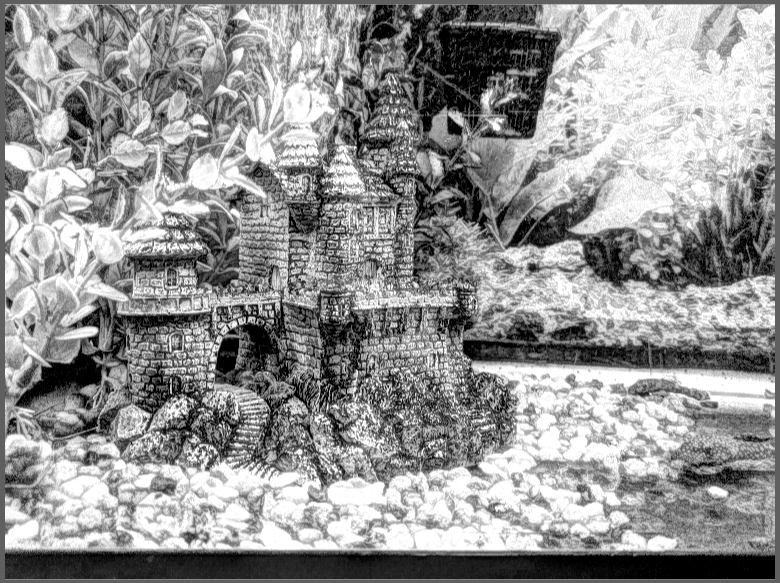
Як бачыце, першы відарыс паўрэалістычны, а другі займае крыху больш часу творчая свабода і выглядае амаль як актыў відэагульні. Апошняя выява сапраўды падкрэслівае яркія плямы выявы, так што замак ледзь кантрастуе з раслінамі вакол яго.
Для любой папярэдняй налады, якую вы ўжываеце, левыя карэкціроўкі будуць аўтаматычна абнаўляцца ў адпаведнасці з наладамі фільтра. Вы можаце змяніць іх, каб змяніць сілу і характар эфекту на ваш вобраз. Аднак вы не можаце накласці дзве перадустаноўкі

